Hostwinds Tutoriales
Resultados de búsqueda para:
Tabla de contenido
Cómo crear un trabajo cron (Virtualmin)
Etiquetas: Virtualmin
Una herramienta muy fresca y práctica en cualquier arsenal del administrador del servidor es el poder de la automatización, ya que puede permitir que un administrador haga más con menos.En Linux, establecer un trabajo de Cron es una excelente manera de automatizar una tarea en particular o muchas tareas a través de un script en una base programada recurrente.Sin embargo, esto tendría que configurarse utilizando algunos comandos de la cubierta de Linux (línea de comandos).Bueno ... con Virtualmin de su lado, ¡puede crear un trabajo de Cron con una interfaz gráfica fácil de usar en ningún momento!Este artículo se centra en enseñarle cómo crear un trabajo de Cron en Virtualmin usando la maravillosa GUI.Este artículo implica que ya ha instalado Virtualmin.Si aún no lo ha hecho, consulte el siguiente artículo: Cómo instalar Virtualmin (CentOS 7).
Antes de comenzar, deberá iniciar sesión en su cuenta de Webmin.Si no está seguro de cómo hacerlo, revise el siguiente artículo, lo que debería ayudarlo con el inicio de sesión: Cómo iniciar sesión en Webmin.Una vez que haya iniciado sesión, continúe con los siguientes pasos para configurar un trabajo de Cron en Virtualmin.
¿Cómo creo un trabajo Cron usando Virtualmin?
Paso 1: Asegúrese de que estés en la interfaz webmin
Paso 2: Seleccione Sistema
Paso 3: Haga clic en Trabajos cron programados
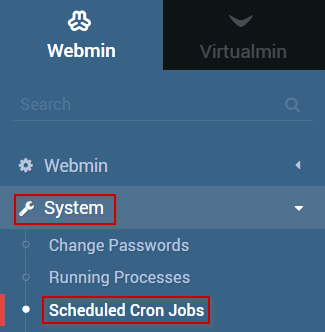
Paso 4: Seleccione el nuevo botón de trabajo CRON programado.
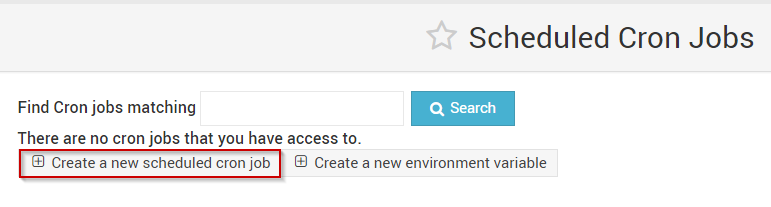
Paso 5: Desde el trabajo Ejecutar Cron como desplegable, seleccione al usuario que le gustaría usar para ejecutar el trabajo de Cron.
Este puede ser su usuario normal actual o el usuario root
Paso 6: Ingrese el comando para ejecutar en el cuadro de texto Comando
Para esta guía, usaremos el comando ECHO.Hola, estoy siendo ejecutado por un Cron!
Paso 7: Generalmente, puede omitir la entrada para comandar el cuadro de texto, ya que típicamente solo se usan si el comando que el CRON está ejecutando requiere entrada después de que comience
Paso 8: Debajo Cuándo ejecutar, seleccione con qué frecuencia desea que se ejecute este comando
Para esta guía, estableceremos el comando para ejecutar 5 minutos después de cada hora.
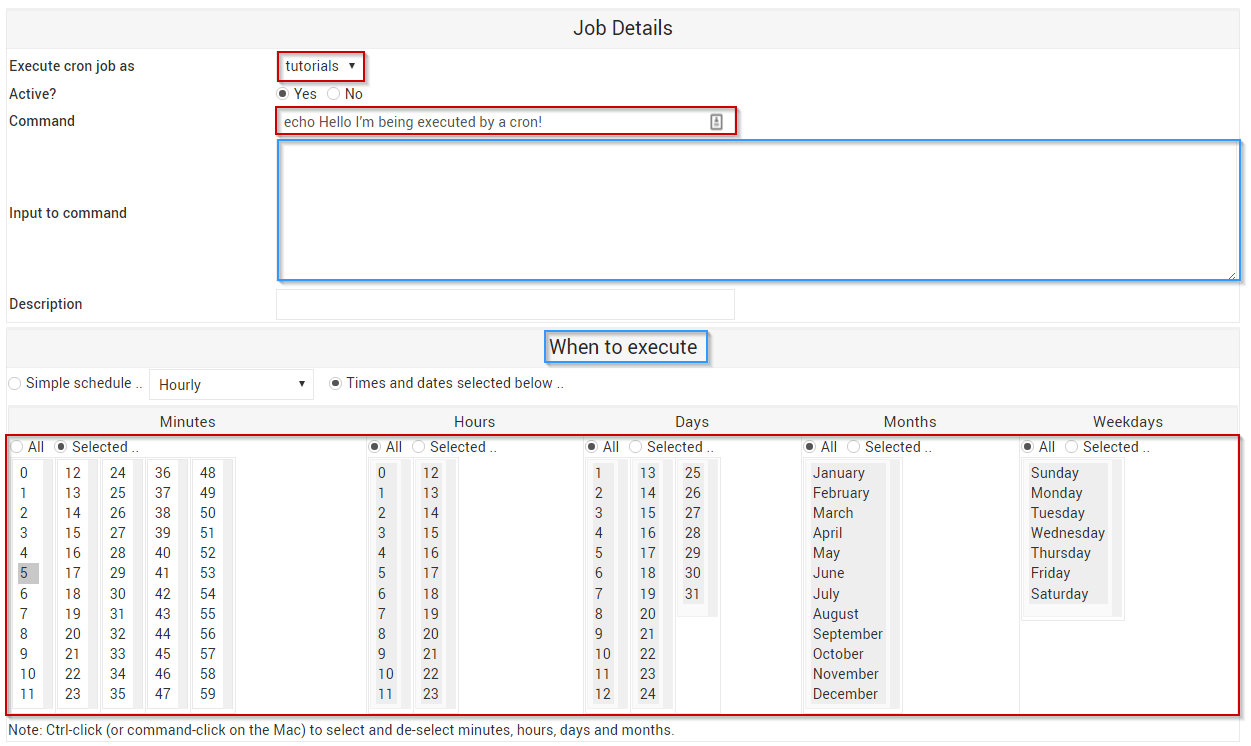
Paso 9: Una vez que esté satisfecho con la información que ha ingresado o seleccionado, haga clic en el botón Crear
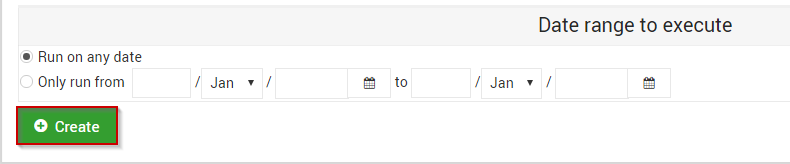
Paso 10: Una vez que se crea el cron, volverá a la página programada de trabajos de Cron
Paso 11: Para probar el cron, haga clic en el cron recién creado
Paso 12: En la parte inferior de la página, seleccione Ejecutar ahora
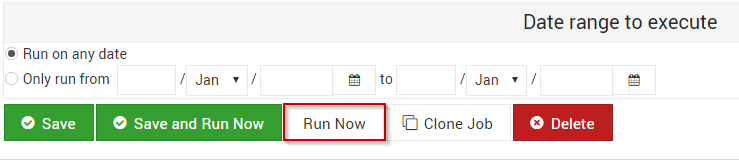
Paso 13: Ahora debería ver una ventana similar a la siguiente que contiene la salida de su cron
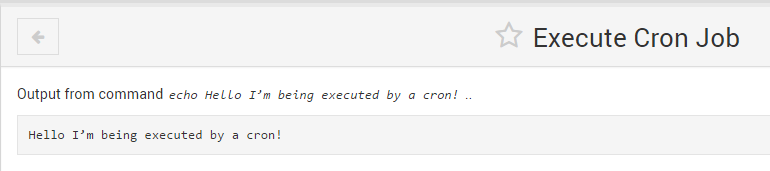
Si siguió con éxito esta guía, ¡ahora debería tener una configuración de trabajo de Cron Funcionando completamente y listo para realizar su oferta mientras maneja otras tareas!
Escrito por Michael Brower / marzo 19, 2017
